昂达主板的组装机怎么重装系统?
浏览:49日期:2023-04-20 22:09:48
在众多的组装机中,搭配昂达主板的机子不在少数,昂达主板虽然只是一款二线品牌主板,但是性价比却是极为优越的,这也是它受欢迎的一大优势,这样的组装机怎么重装系统呢?下面小编就和大家分享下昂达组装机U盘重装ghost xp系统的详细操作步骤。

电脑城xp系统下载 GhostXP SP3 电脑城装机版 2012 09
- 类型:winXP
- 大小:685MB
- 语言:简体中文
- 时间:2012-10-11
1、将制作好的快启动U盘启动盘插入组装机后面的usb接口,重启电脑按一键U盘启动快捷键【F11】进入快启动主菜单界面,选择“【02】运行快启动win08pe”,如下图所示:

2、随后进入到快启动pe系统桌面,将U盘启动盘根目录下的ghost xp系统添加到自动弹出的快启动装机工具中,选择c盘作为系统安装路径,点击“确定”按钮开始重装,如下图所示:
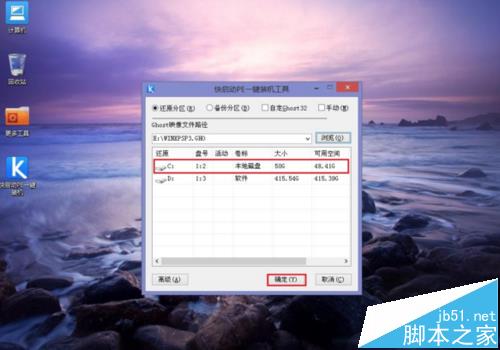
3、接着会弹出一个询问框,我们只需点击“确定”执行即可,如下图所示:
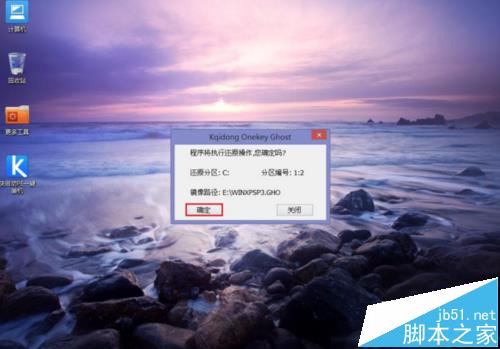
4、工具便会根据设置释放系统镜像到指定磁盘分区中,在此期间无须进行其他操作,等到安装完成并重启即可,如下图所示:
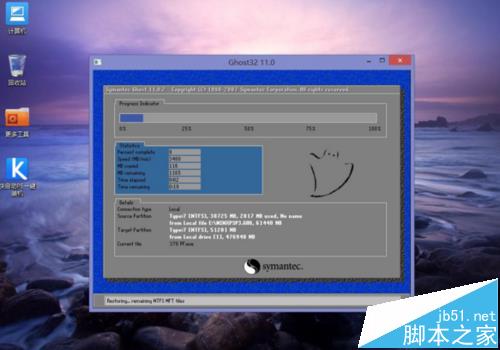
5、重新启动进入安装系统界面,无需操作耐心等待5到10分钟,如右图所示:

6、至此,xp系统后续程序安装完成,进入到xp系统桌面后也就宣告整个u盘安装xp系统操作成功了。
相关文章:
1. 哪家重装系统最干净?实测到底谁家的系统最干净?2. Win7怎么改装Win10系统?超简单的Win7改Win10本地硬盘重装系统教程3. win10没法开机怎么重装系统?电脑无法进入桌面也能重装Win10系统图文教程4. 受限用户怎样重装系统?重装win7系统提示当前用户是受限用户的解决方法5. 系统盘怎么重装系统?使用系统盘重装系统的详细图文教程6. 如何做好系统备份 重装系统需要备份哪些文件 7. 微软Surface Pro 3笔记本U盘重装系统win7详细图文步骤8. 重装系统注册表怎么备份装好后的还原教程9. GHOST手动还原重装系统详细教程(图文)10. 极易一键重装系统怎么用?极易一键重装系统详细步骤图解
- 排行榜

- 在dos环境下怎么备份/恢复注册表 在dos环境下备份注册表的方法教程
- 1. U盘PE启动安装GHOST系统图文教程
- 2. dell电脑一键u盘装系统安装win10教程
- 3. 电脑C盘winsxs可以删除吗
- 4. 为Llinux系统添加交换分区(swap space)的方法
- 5. 苹果mac怎么连接打印机? mac系统添加共享打印机的技巧
- 6. Win11 Dev 预览版Build 25300发布更新(附完整更新日志)
- 7. mac怎么关闭ipv4? MacOS系统关闭IPv4d地址的技巧
- 8. Linux下RPM软件包的安装、更新及卸载方法
- 9. Linux菱形乱码如何修改? Linux菱形乱码的修改方法
- 10. Win11死亡空间2闪退怎么办?Win11死亡空间2闪退解决方法
 网公网安备
网公网安备